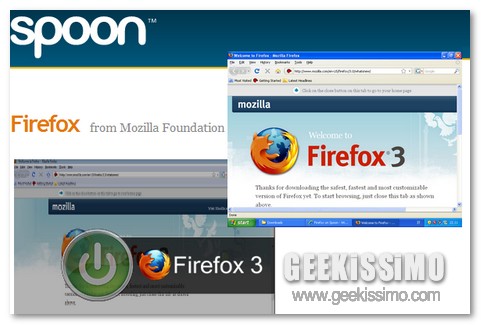
Spoon: usare le applicazioni Windows direttamente dal Web
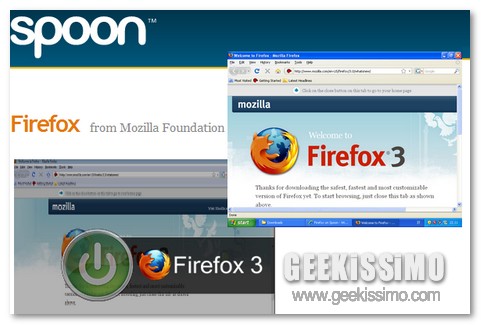
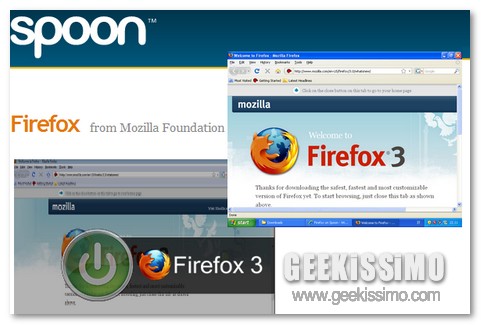

Salve cari lettori di Geekissimo, oggi volevo presentarvi un software no-install in grado di far avviare qualsiasi distribuzione, sia Windows sia Linux, tramite la propria pendrive / hard disk USB portatile.
Quindi praticamente per tutti coloro che hanno un netbook, o comunque sono sforniti di lettore ottico, e quindi non hanno la possibilità di masterizzare le ISO, possono sfruttare questo software a loro piacimento.
Vediamolo nel dettaglio:
1. Per prima cosa scarichiamo il software da questo indirizzo, ed abbiamo cura di scaricare tutti i file e non solo l’eseguibile. Nel primo avvio si presenta così:
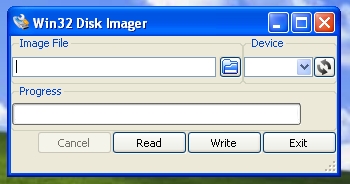
2. Ora, dato il suo utilizzo semplicissimo, non dovremo far altro che selezionare la distribuzione che più ci aggrada, e l’unità USB su cui intendiamo che venga eseguito il boot in un secondo momento:
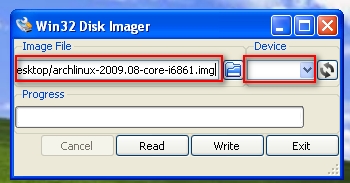
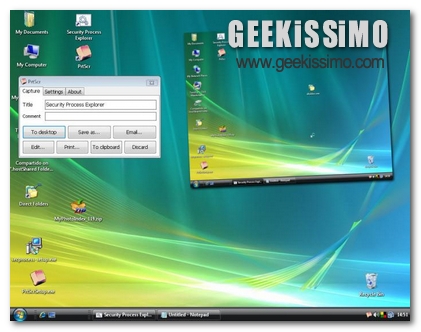
La maggior parte degli utenti che utilizzano il proprio PC, in particolare per lavoro o studio, si saranno di certo ritrovati più volte dinanzi alla necessità di dover catturare una schermata, senza però avere a disposizione uno strumento adeguato se non l’oramai vecchio e poco usato comando Stamp presente sulla tastiera.
Viene dunque avvertita la necessità di utilizzare metodi più professionali o quantomeno più efficienti, completi e perché no, anche divertenti.
Voglio quindi presentarvi PrtScr, ossia un software gratuito ideato per sistemi operativi Windows, grazie al quale oltre a venire offerto un servizio di base che permette di catturare facilmente schermate o parti di esse, contiene anche numerosi extra.
PrtScr infatti, una volta installato, non solo permette di catturare sezioni di schermate della forma e dimensione che più preferiamo, le quali appariranno sotto forma di oggetto fluttuante a destra del nostro desktop, ma inoltre consente all’utente di poter salvare l’immagine in questione, modificarla mediante un apposito programma di grafica o fotoritocco o addirittura spedire quest’ultima tramite mail.
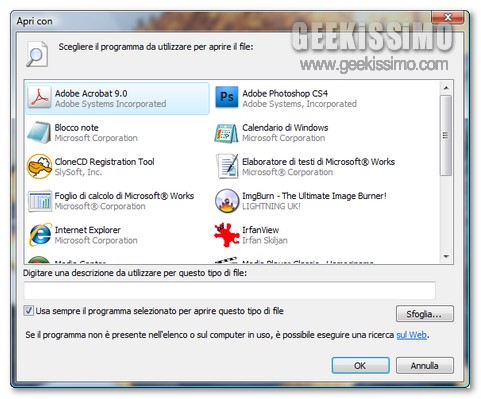
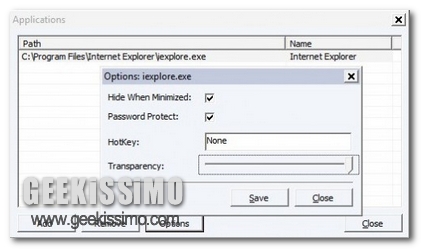
Se il vostro personal computer non è poi così circoscritto all’uso personale, di sicuro l’applicazione che sto per presentarvi in quest’articolo potrebbe risultarvi particolarmente utile.
Capita spesso tra gli utenti che magari il proprio PC venga utilizzato da più persone all’intero della famiglia, situazione in cui il più delle volte potrebbe risultare utile proteggere i propri programmi con una password, in modo tale da evitare che persone esterne, e diciamocelo, magari anche poco pratiche, possano mettere in pericolo il funzionamento della vostra postazione di lavoro.
A questo proposito risulta quindi estremamente utile Desklock, ossia una semplice utility completamente gratuita per il nostro Windows che permette di proteggere i programmi presenti sul PC mediante password, in modo tale che alla loro esecuzione venga richiesto l’inserimento di una parola chiave per avviarne il funzionamento.
Impegnando uno spazio minimo, il programma va a porsi nella barra del sistema, permettendo un accesso veloce al pannello di configurazione di Desklock.
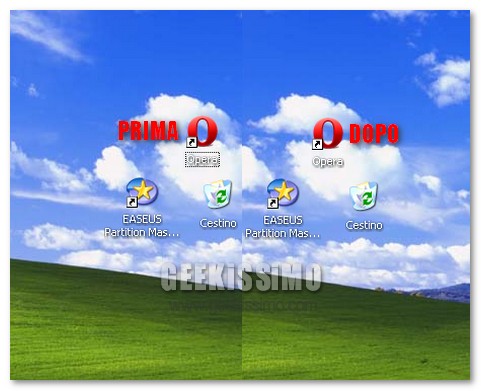
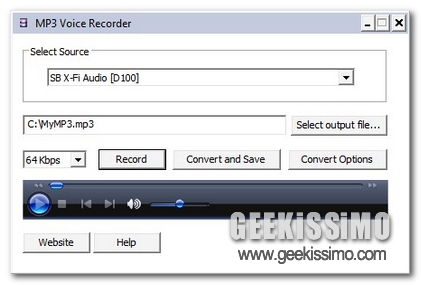
I sistemi operativi Windows sono attualmente equipaggiati di registratore vocale che consente di salvare audio soltanto in formato .WAW, cosa che tende a renderlo uno strumento alquanto limitato.
E’ proprio questo il motivo per cui buona parte degli utilizzatori dell’OS di casa Microsoft potrebbero avere bisogno di un software più potente e completo che consenta di effettuare registrazioni vocali offrendo migliori funzionalità.
Voglio quindi presentarvi un interessante strumento per PC: MP3 Voice Recorder.
Si tratta di un software del tutto gratuito che, svolgendo egregiamente il compito di registratore vocale, consente di registrare e salvare le nostre voci, ma ovviamente non solo, in una moltitudine di formati audio tra cui Mp3, WAV, AAC, WMA, Flac, M4A e AC3.
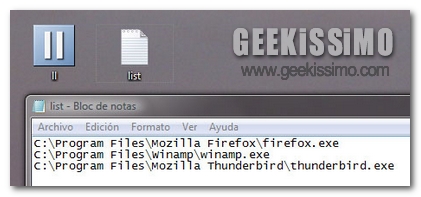
Ciascuno di noi utilizza il PC in maniera differente e per vari scopi, sfruttando e selezionando determinate applicazioni ed impiegando più o meno tempo per eseguire un operazione.
Tuttavia, la maggior parte degli utenti, una volta accesso il proprio computer, si ritrova a svolgere tutta una serie di operazione che oserei definire di “routine”, come ad esempio andare a controllare l’arrivo di nuove mail nella casella di posta, avviare il programma di messaggistica istantanea e così via.
Se anche la vostra situazione è simile a quella sopra indicata, allora sarete lieti di sperimentare una nuova utility che permette di semplificare e velocizzare di gran lunga tutte quelle copiose operazioni che, come detto prima, vengono eseguite costantemente giorno dopo giorno.
Si tratta di Lacuna Launcher, ossia una piccola applicazione gratuita per il nostro Windows, il cui compito consiste nel permettere ai suoi utilizzatori di lanciare più programmi o file in contemporanea, il tutto con un semplice ed unico click del mouse.
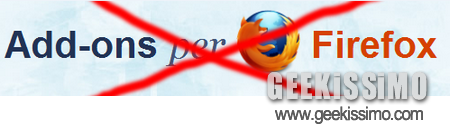
Proprio ieri un mio amico mi ha chiesto come poter installare Firefox nel suo PC condiviso senza che questo accetti l’installazione di plug-in o estensioni. Questo per evitare problemi di rallentamento (conosciamo tutti la grande fame di risorse del navigatore principale di Mozilla) e proprio per la funzione del PC, che è destinato ad avere più di un utente.
In questo articolo, voglio spiegare la procedura per impedire l’installazione di add-on in Firefox senza installare estensioni, ma andando semplicemente a disattivare la rispettiva funzione nelle impostazioni del nostro browser:

In rete esistono svariati tool per comprimere e decomprire, criptare e decriptare. Ma non solo in rete. Sono svariate le utilità Desktop in grando effettuare le operazioni che desideriamo. Oggi vorrei presentarvi un software gratuito e portable in grado di soddisfare ( spero ) le vostre esigenze. Per lo meno si cerca di trovare qualcosa di alternativo ma allo stesso tempo utile.
Il software in questione si chiama SimplyZip, e, come accennato prima, è gratuito e portatile ed in più presenta tra le opzioni varie anche il multilanguage, tra cui appunto, l’italiano.
Iniziamo:
Scarichiamo il programma da questo link, e poi, in quanto portable possiamo estrarlo in una cartella a nostro piacimento e avviarlo.

Ormai le reti wireless spadroneggio sia nelle grandi città che tra le utenze classiche. Capita, avvolte che se siamo in giro con il nostro notebook abbiamo la necessità di avere un punto di accesso perchè magari dobbiamo leggere la posta, aggiornare il nostro sito/blog, sentire un amico tramite chat e via discorrendo.
Capita anche che, nel momento in cui abbiamo bisogno di avere Internet le reti wireless a disposizione siano protette. Come risolvere questo intoppo? Beh semplice, basta utilizzare outSSIDer ed andare alla ricerca di reti open, cioè libere, aperte.
Voi direte: a questo punto faccio prima a rientrare a casa e soddisfare le mie esigenze. E se siamo fuori per lavoro? E se è domenica e gli Internet Point sono chiusi? E se nel B&B in cui alloggiamo non dispone di rete wifi? Credo che questa sia la soluzione più semplice e alternativa.
Vediamo il dettaglio:
1. Scarichiamo il software outSSIDer da questo indirizzo, ma prima di avviarlo, dobbiamo avere premura di avere installato sulla macchina in uso .NET Framework 2.x o superiori. Qualora non dovessimo disporre di tale software, anch’esso è reperibile anch’esso dal link indicato sopra.
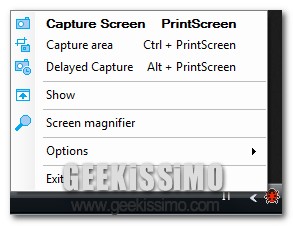
“Fotografare” lo schermo in particolari situazioni ed eventi, è sicuramente un buon metodo per illustrare o mostrare ad un amico una determinata procedura. Questa pratica si rende ancora più importante per i blogger, che possono aiutare la comprensione di un elemento tramite immagini esplicative.
Sono moltissimi le applicazioni in grado di fornire queste possibilità, ma certamente poche possono considerarsi al livello di Bug Shooting, software che voglio segnalarvi quest’oggi.
Bug Shooting è una applicazione gratuita che integra in sé davvero numerose e nel contempo utili funzioni.

Per gli appassionati e gli amanti dell’hardware voglio segnalare BGInfo, piccola applicazione gratuita che consente di visualizzare direttamente sul desktop tutte le più utili informazioni riguardo il nostro beneamato PC. Informazioni che possono essere, ad esempio, l’attuale indirizzo IP, la versione dell’ultimo Service Pack installato, il nome del computer e molto altro ancora.
BGInfo, in particolare, può essere molto utile soprattutto se il computer è condiviso da più persone, che però necessitano di conoscere senza perdite di tempo tutti gli aspetti più importanti del computer.
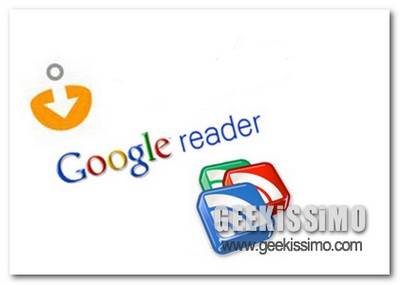
Salve cari lettori, senza troppe introduzioni in questa domenica d’estate presentiamo Google Reader Notifier. Di cosa si tratta? Google Reader Notifier è un piccolo programma per Windows che controlla periodicamente il tuo account Google Reader e avvisa l’utente quando ci sono nuovi contenuti da leggere.
Dalla teoria passiamo alla pratica:
N.B.: Prima di procedere con l’installazione è necessario installare .NET Framework 3.5 sul personal computer in uso altrimenti non sarà possibile utilizzare questo tool.
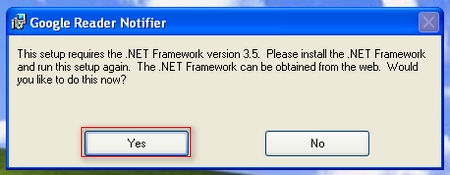
1. Ora che non abbiamo più alibi, scarichiamo il pacchetto da questo indirizzo, salviamolo, e finalmente installiamolo sulla macchina. Avviamolo.